Wie man Verzögerungsprobleme in Zwietracht beheben
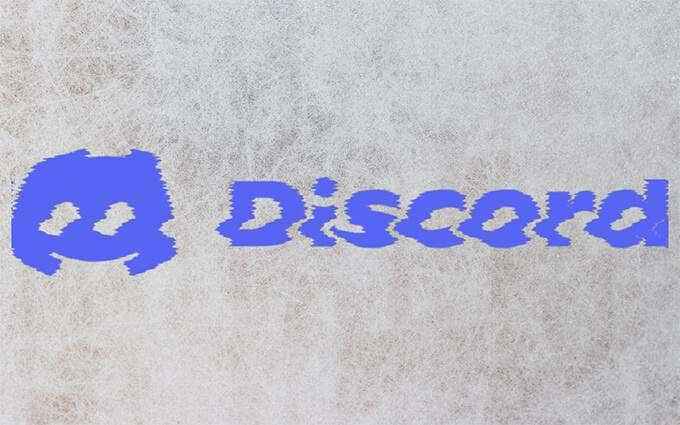
- 4179
- 1274
- Janin Pletsch
Die Discord-App für Windows ist gut optimiert und läuft tendenziell hervorragend, auch wenn Sie sie während eines ressourcenintensiven Videospiels aufrufen. Verschiedene Gründe wie netzwerkbezogene Probleme, ein veralteter App-Cache und widersprüchliche Einstellungen--------es lag dazu, zu verzögern.
Wenn Sie weiterhin schwerwiegende Verzögerungsprobleme in den Text-, Sprach- oder Video -Chats von Discord oder während der Interaktion mit der App im Allgemeinen haben, sollte die folgende Liste der Tipps zur Fehlerbehebung Ihnen helfen, Discord Lag zu beheben.
Inhaltsverzeichnis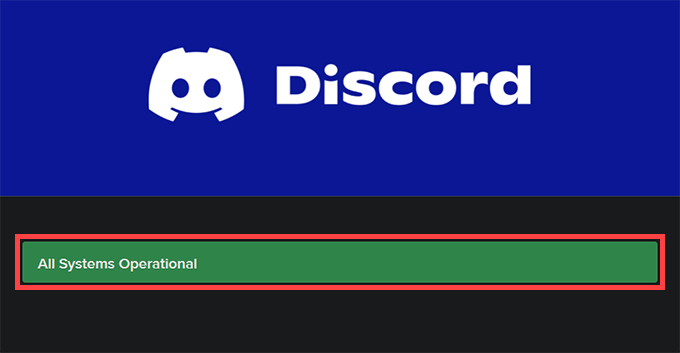
Discord aktualisieren oder verlassen und wieder eröffnen
Drücken Kontrolle + R Aktualisieren Sie die Benutzeroberfläche der Discord -Benutzer und hilft bei der Behebung von Problemen, die durch kleinere Fehler und Störungen verursacht werden. Probieren Sie es aus.
Wenn das nicht hilft, die Zwillingsverzögerung zu beheben. Um das zu tun, klicken Sie mit der rechten Maustaste auf die Zwietracht Symbol innerhalb des Systemfachs und auswählen Verlassen Sie Zwietracht. Öffnen Sie dann die Zwietracht über das Desktop oder Startmenü.
Aktualisieren Sie Zwietracht
Das Ausführen einer veralteten Version von Discord ist ein weiterer Grund für Verzögerungsprobleme. Daher ist es eine gute Idee, alle ausstehenden Updates sofort anzuwenden. Sie können die App anfordern, die neuesten Updates zu überprüfen und zu installieren, indem Sie mit der rechten Maustaste auf die Zwietracht Symbol innerhalb der Systemschale und Auswahl Auf Updates prüfen.
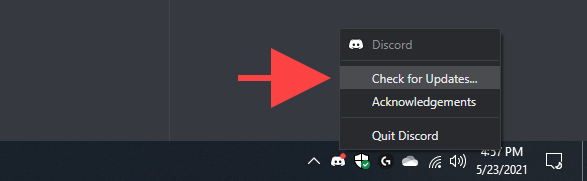
Fehlerbehebung bei Ihrer Internetverbindung
Discord bleibt auch zurück, wenn etwas mit Ihrer Internetverbindung nicht stimmt. Wenn Sie während des normalen Surfens auf Ihrem Webbrowser auf der fleckigen Online -Konnektivität stoßen, probieren Sie die folgenden Korrekturen aus:
- Gehe zu Start > Einstellungen > Update & Sicherheit > Fehlerbehebung > Zusätzliche Fehlerbehebung und leiten Sie die Internetverbindungen und das Netzwerkadapter Fehlerbehebung
- Setzen Sie Ihren Router zurück
- Erneuern Sie den IP -Mietvertrag Ihres Computers
- Spülen Sie den Cache des Domainnamen -Systems (DNS) aus
Aktivieren (oder deaktivieren) Hardwarebeschleunigung
Standardmäßig verlässt sich Discord auf die Hardwarebeschleunigung (die die GPU verwendet), um die Leistung zu verbessern. Wenn Sie jedoch die Funktionalität innerhalb der App deaktiviert haben, kann dies schwerwiegende Probleme mit der Zwietrachtverzögerung verursachen. Wenn Sie es wiederholen, sollte dies helfen, dies zu beheben.
Umgekehrt kann die Beschleunigung der Hardware die Verzögerung auf PCs mit älterer Grafikhardware beheben.
1. Wählen Sie den cog-förmigen aus Benutzereinstellungen Symbol bis zum unteren linken der Discord-App. Wechseln Sie dann zur Fortschrittlich Seitenverschreibung.
2. Verwenden Sie den Schalter neben Hardware-Beschleunigung die Funktionalität zu aktivieren oder zu deaktivieren.

3. Wählen Okay Um die Änderungen anzuwenden.
Reduzierte Bewegung aktivieren
Das Abschwinden der Intensität von Animationen und Schwebeeffekten sowie der automatischen Spielen von GIFs und Emojis kann dazu beitragen, die Verzögerung bei Zwietracht zu verringern.
1. Offene Zwietracht Benutzereinstellungen Feld.
2. Wechseln Sie in die Barrierefreiheit Seitenverschreibung.
3. Aktivieren Sie den Schalter neben Reduzierte Bewegung aktivieren. Schalten Sie dann die Schalter neben Spielen Sie automatisch GIFs, wenn die Zwietracht fokussiert ist Und Spielen Sie animiertes Emoji.
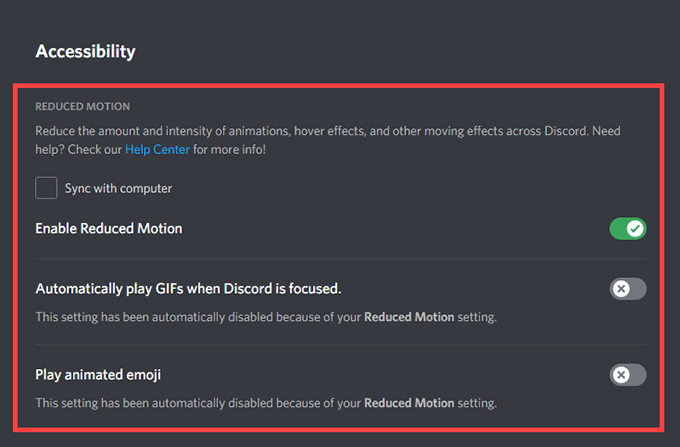
Grafikkartentreiber aktualisieren (oder zurückrollen)
Veraltete Grafiktreiber sind ein häufiger Grund für schwerwiegende Verzögerungsfragen in der Zwietrachtung. Das Aktualisieren sollte nicht nur helfen.
Besuchen Sie die Website Ihres Grafikkartenherstellers (NVIDIA, AMD oder Intel) und laden Sie die neueste Version der Grafiktreiber herunter. Installieren Sie sie dann und starten Sie Ihren Computer neu.
Wenn jedoch die Verzögerungsprobleme von Discord gleich nach dem Aktualisieren Ihrer Grafiktreiber begonnen haben, sollten Sie sie über den Geräte -Manager zurückführen.
1. Drücken Sie Fenster + X So öffnen Sie das Strombenutzermenü.
2. Wählen Gerätemanager.
3. Erweitere das Anzeigeadapter Kategorie.
4. Klicken Sie mit der rechten Maustaste auf Ihren Anzeigeadapter und wählen Sie Eigenschaften.
5. Unter dem Treiber Registerkarte, auswählen Rollen Sie den Fahrer zurück.
Setzen Sie die Einstellungen von Diskord -Sprach- und Videoeinstellungen zurück
Falsch konfigurierte (oder widersprüchliche) Sprach- und Videoeinstellungen in Discord können dazu führen, dass die App verzögert. Versuchen Sie, sie auf ihre Standardeinstellungen zurückzusetzen.
1. Offene Zwietracht Benutzereinstellungen Scheibe und zum Wechseln zur Stimme & Video Seitenverschreibung.
2. Scrollen Sie ganz nach unten und wählen Sie Spracheinstellungen zurücksetzen.
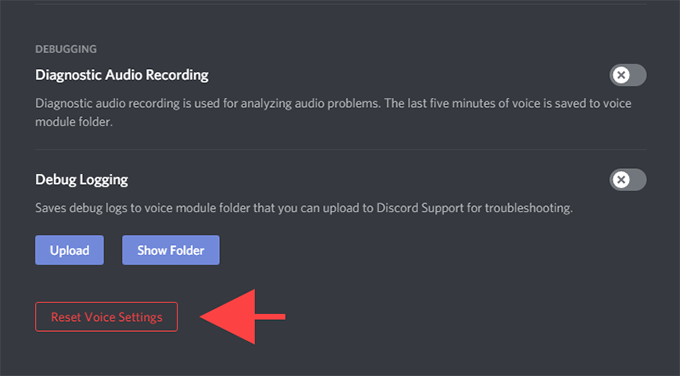
3. Wählen Okay bestätigen.
Löschen Sie Discord Cache
Das Löschen von Discords Cache hilft, redundante Daten zu spülen und in der Regel die meisten Probleme mit der App zu beheben. Dazu müssen Sie jedoch den Ordner, in dem die zwischengespeicherten Dateien mithilfe von Datei -Explorer gehalten werden, manuell suchen.
1. Beenden Sie Zwietracht über das Systemfach.
2. Drücken Sie Fenster + R um die Laufbox zu öffnen. Geben Sie dann ein %Anwendungsdaten% und auswählen OK.
3. Wählen Sie den angegebenen Ordner aus Zwietracht und drücke Löschen.
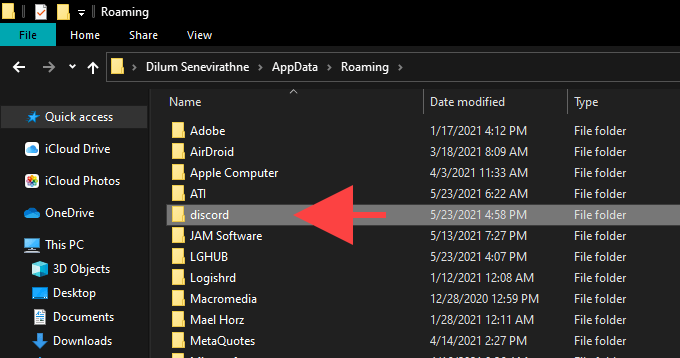
Folgen Sie dies, indem Sie Discord neu starten. Sie müssen dann mit Ihren Discord-Benutzeranmeldeinformationen anmelden und Ihre Vorlieben neu konfigurieren.
Installieren Sie die Zwietracht neu
Das Entfernen und Neuinstallieren der Discord -App kann Verzögerungsprobleme beheben, die durch eine beschädigte oder kaputte Installation verursacht werden. Dieses Verfahren ist sehr einfach, und Sie sollten innerhalb weniger Minuten durchgeführt werden.
1. Beenden Sie die Discord -App vollständig.
2. Gehe zu Start > Einstellungen > Apps > Apps & Funktionen.
3. Wählen Zwietracht > Deinstallieren.
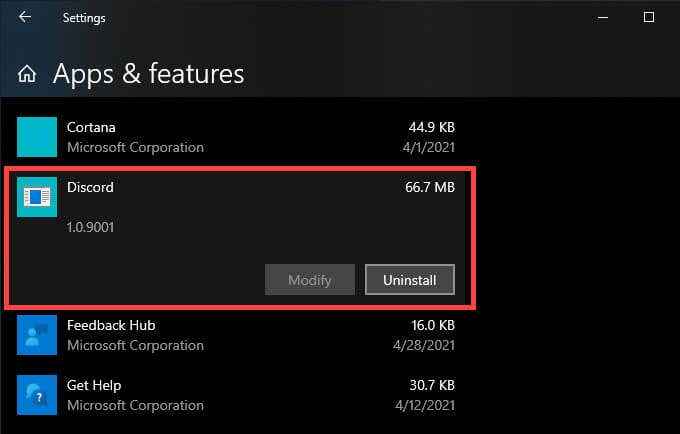
4. Starte deinen Computer neu.
5. Laden Sie die Zwietracht herunter und installieren Sie sie neu.
Discord -Verzögerungsprobleme behoben
Erfrischende Zwietracht, das Aufhören und Neuaufbau der App und das Einschalten der Hardware -Beschleunigung allein können mit den meisten Verzögerungsproblemen in Discord zu tun haben. Wenn nicht, sollten die anderen oben beschriebenen Lösungen dazu beitragen, Discord wieder in Betrieb zu nehmen.
- « So beheben Sie Probleme mit Windows 10 -Anzeigegröße und Lösung
- So erstellen und kombinieren Sie Sequenzen in der Adobe -Premiere »

